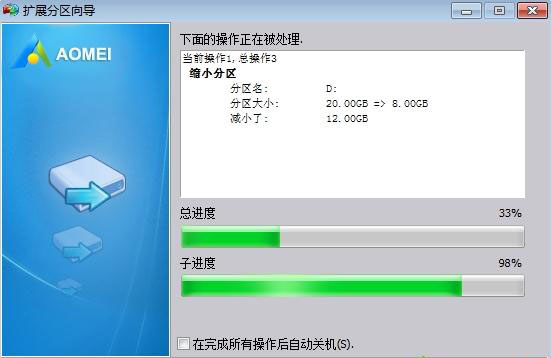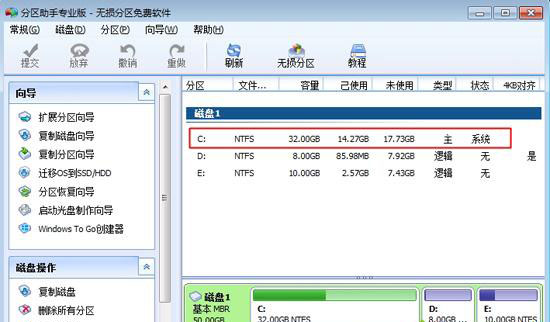魔法猪w7系统增加c盘空间的操作技巧
魔法猪w7家庭普通版是初级用户喜爱的魔法猪w7系统。统计显示很多用户日常都碰到了魔法猪w7系统增加c盘空间的实操问题。面对魔法猪w7系统增加c盘空间这样的小问题,我们该怎么动手解决呢?不经常使用电脑的朋友对于魔法猪w7系统增加c盘空间的问题可能会无从下手。但对于电脑技术人员来说解决办法就很简单了:首先在网上下载一个分区助手,比如图片中的分区助手专业版。 打开后,在分区助手界面中点击扩展分区向导。。看了以上操作步骤,是不是觉得很简单呢?如果你还有什么不明白的地方,可以继续学习小编下面分享给大家的关于魔法猪w7系统增加c盘空间的问题的具体操作步骤吧。
首先在网上下载一个分区助手,比如图片中的分区助手专业版。
打开后,在分区助手界面中点击扩展分区向导。
想要要扩大C盘大小的话选择“扩展系统分区”,扩展其余盘符则点击“选择您想扩展的分区”。
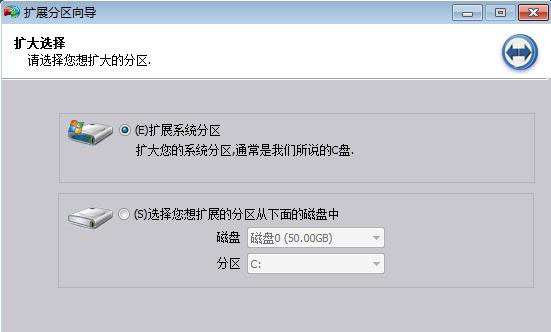
然后选择要分割的磁盘,如果要从d盘分出空间给C盘,则选择d盘。
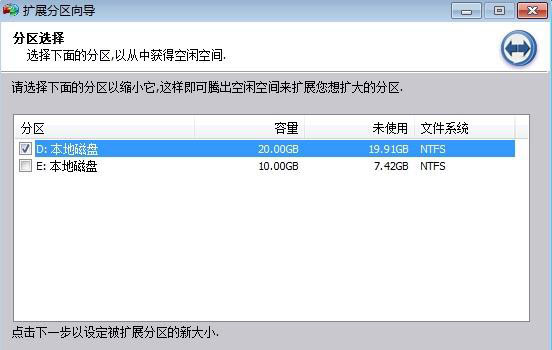
设置c盘扩展的大小,可以拖动滑块也可以在窗口中输入。

执行后弹出提示窗口,点击是继续进入下一步。
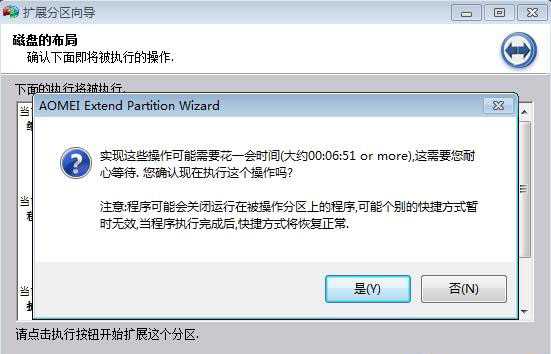
等待分区扩展完成即可。